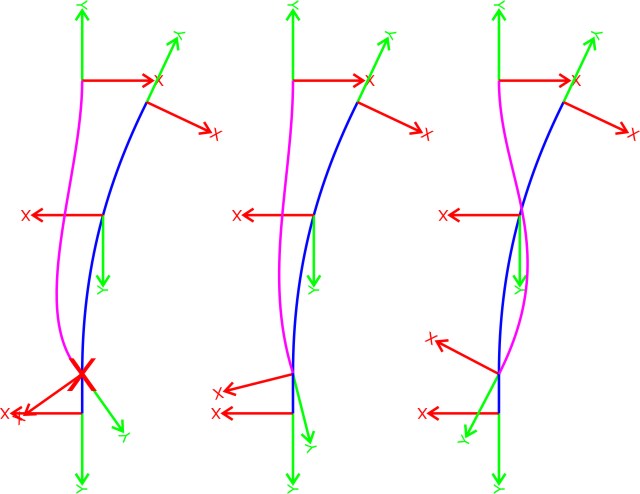VFD Display mit PT6312
 Nachdem ich nun lange Zeit ein VFD Display inklusive PT6312 Controller in meiner Bastelkiste zu liegen hatte und mir auch schon zwei DC-DC Wandler für die Heiz und Kathodenspannung besorgt hatte, habe ich endlich die Zeit gefunden das mal zu testen.
Nachdem ich nun lange Zeit ein VFD Display inklusive PT6312 Controller in meiner Bastelkiste zu liegen hatte und mir auch schon zwei DC-DC Wandler für die Heiz und Kathodenspannung besorgt hatte, habe ich endlich die Zeit gefunden das mal zu testen.
Ein VFD Display anzusteuern ist ein lang gehegter Kindheitstraum von mir.
Ich habe früher schon mit Begeisterung, Elektronische Geräte auseinander genommen und teilweise wieder zusammen gebaut. Da sind mir natürlich die verschiedensten Displays unter gekommen. LED-Anzeigen, meist von ausgedienten Radioweckern und LCD anzeigen aus Uhren oder alten Taschenrechnern.
Das alles ließ sich auch meist mit einfachen Mitteln zum Leuchten zu bringen, da diese zum größten Teil ohne Controller aus kamen und es sich um 7-Segment Anzeigen handelte.
Dabei faszinierten mich am meisten die VFD Displays, zum Einen weil ich die nie zum dauerhaften Leuchten gebracht habe, zum Anderen kann man hier die Bestandteile sehen und die sehen einfach hoch kompliziert aus.
Damals gab es leider noch kein Internet in dem man sich Informationen beschaffen konnte und Bücher lesen ist auch nicht mein Ding.
Ich habe die Spannungsversorgung nach einer Anleitung aus dem Mikrocontroller Forum mit einem SIM1-0524, SIM1-0503 und eine Z-Diode zusammen gebaut.
Das Multimeter zeigte mit auch die erhofften Spannungen an VEE: -25,5V / F1: -20,1V / F2: -23,5V .
Nun ging es an die Ansteuerung des PT6312 über SPI. Das Ganze ist über ein Software SPI und einem ATMega32 realisiert. Leider zeigte das Display nicht die erwünschten Zeichen an. Ich habe dann zwei Abende mit Fehlersuche verbracht. Zuerst habe ich die Spannungsversorgung geprüft, geändert und getestet. Dann habe ich mir nochmal den Quellcode angeschaut. Tja, das erste mal einen Software SPI benutzt und nicht auf die BitOrder geachtet. Das konnte ich dann schnell ändern und siehe da, es geht.
Nun habe ich ein Funktionierendes VFD Display.